科研小白一枚,仅以此些文章做科研途中一些心得体会、笔记等。如果文章中有误,欢迎志同道合的小伙伴们一起讨论,给出自己的建议和思考,笔者也会相应在文中进行补充修改;在这个平台上收获良多,如果我的输出恰好也能帮助到大家,我会倍感荣幸,加油!!!
给出实例如下:
一、点击wps(word)导航栏中:引用——题注——新建标签(输入Table /大家按需修改——确定_确定



二、选中wps(word)正文中的(Table 1):引用——交叉引用——编号项(选择:Table /大家自己刚刚新建的标签选择)——引用内容(选择 :只有标签和编号)——引用哪一个题注中 点击想要引用的图表——点击插入


三、现在 按住键盘上的actrl键,鼠标悬放在正文的(Table 1)上,显示如下所示就成功了!
tips:还可以手动给文的(Table 1)加个颜色,最后改改格式什么的,保证文本总体的一致性就🆗!!!
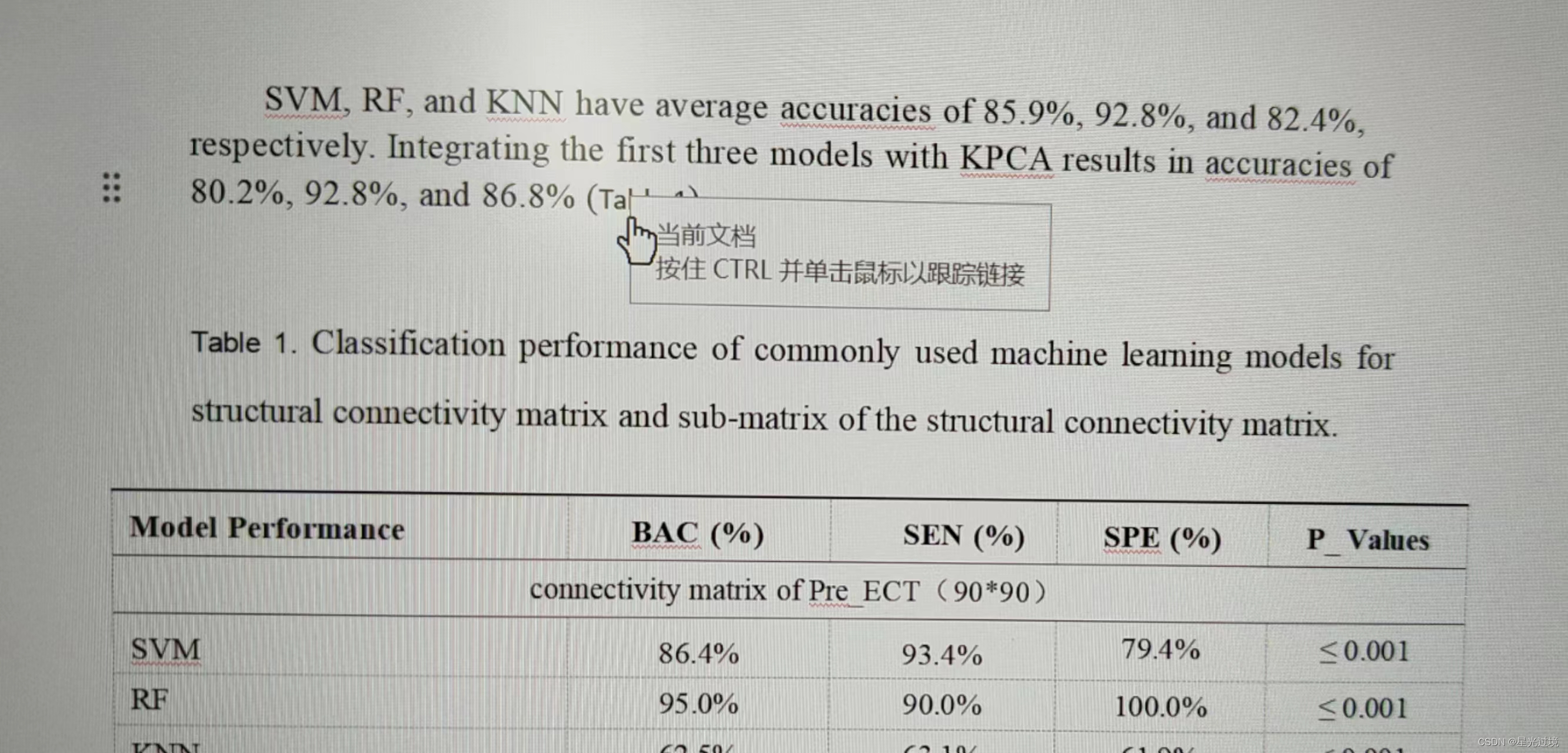







 本文分享了科研过程中如何在WPSWord中利用题注创建标签,并通过交叉引用确保表格编号的连贯性。作者还提供了添加颜色和调整格式的提示,以提升文档一致性。
本文分享了科研过程中如何在WPSWord中利用题注创建标签,并通过交叉引用确保表格编号的连贯性。作者还提供了添加颜色和调整格式的提示,以提升文档一致性。
















 1万+
1万+

 被折叠的 条评论
为什么被折叠?
被折叠的 条评论
为什么被折叠?








